


在Windows 7系统中,无线网卡是连接无线网络的重要组件,方便我们在没有网线的情况下访问互联网和连接网络。但有时候我们可能会遇到无线网卡关闭的情况,导致无法连接无线网络。如果您也遇到了这样的问题,不要担心,本文将为您介绍如何在Windows 7系统中打开无线网卡,让您能够轻松连接无线网络,享受便捷的上网体验。
具体方法如下:
1、打开计算机的控制面板,随后点击“检视网络状态和任务”。
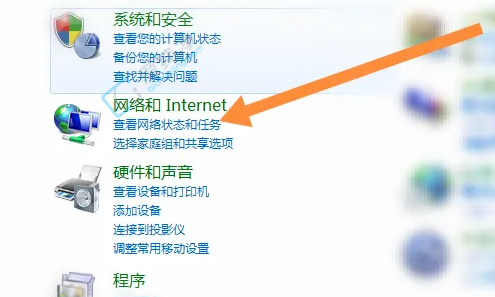
2、点击左侧的“调整适配器设置”。
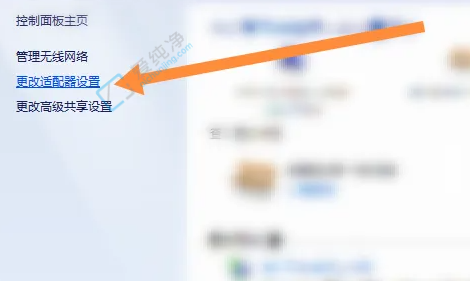
3、在“无线网络连接”上右键,选择“启用”。
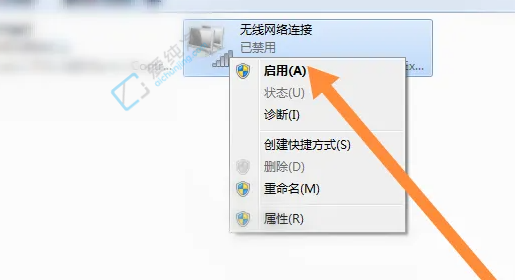
4、这样,您就能够顺利地使用无线网络了。
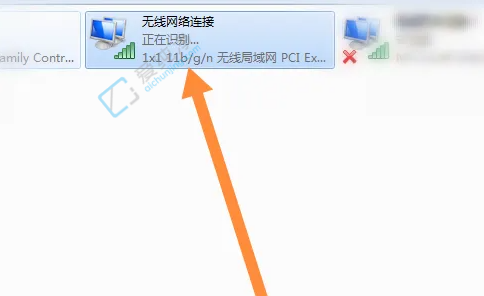
通过以上方法,您可以轻松地在Windows 7中打开无线网卡,确保您能够顺利连接无线网络并享受网络服务。请记住,在连接无线网络时,务必选择可靠的无线网络,并注意保护个人隐私和信息安全。
| 留言与评论(共有 0 条评论) |